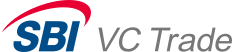.jpg)
【SBI VCトレード完全ガイド】第2回 はじめての暗号資産購入
2024年12月3日
SBI
VCトレードのさまざまなサービスや操作方法をレポートする『完全ガイド』シリーズ。
第2回は「はじめての暗号資産購入」です。
口座開設完了後、実際に入金してビットコインなどの暗号資産を購入するまでの流れを解説します。
<ステップ0 「2段階認証(2要素認証)」の設定>
入金を行う前に、皆さまにご紹介したい設定項目があります。
それは、「2段階認証(2要素認証)」と呼ばれるセキュリティ対策です。
2段階認証を導入することで、万一悪意ある第三者によってログイン用パスワードが破られてしまった場合でも、第三者のログインを防ぐための抑止力となります。
SBI
VCトレードでは、お客さまに安全にお取引いただくため、Googleが提供する「Google
Authenticator」という認証方法を採用しています。
2段階認証の設定については、サポートページに詳しい手順が記載されていますので、そちらをご参照ください。
2段階認証を設定すると、ログイン時にパスワードに加えて2段階認証の番号も求められるようになります。
<ステップ1 日本円の入金方法>
▼スマートフォンの場合
お手持ちのスマートフォンにSBI VCトレードのアプリをインストールしていない方は、こちらのページからインストールしてください。
アプリを開いたら、右下にある「ログイン」ボタンをタップします。
メールアドレス(もしくは口座番号)とパスワードを入力する画面が表示されるので入力し、すぐ下にある「ログイン」をタップします。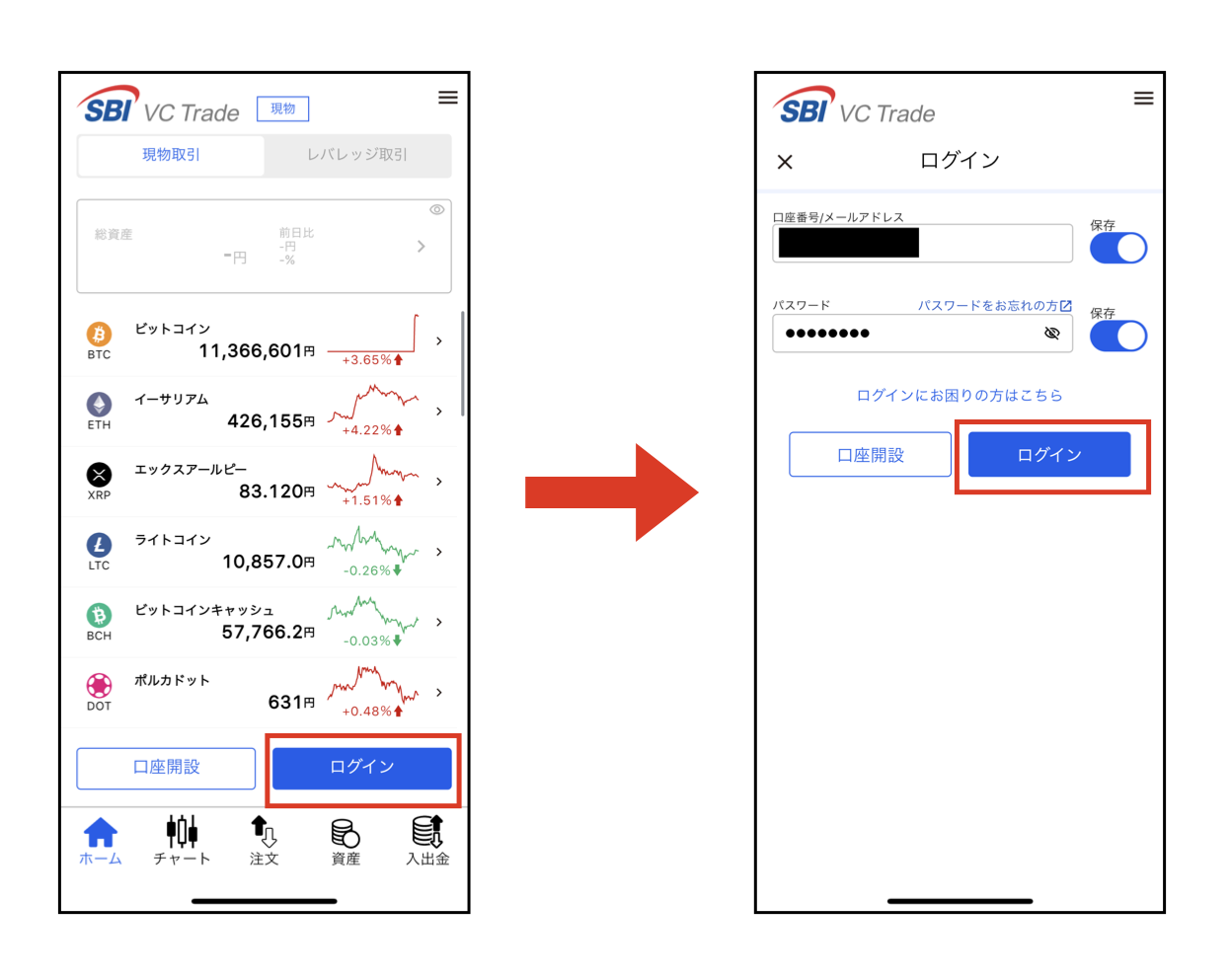
ログインが完了したら、画面右下にある「入出金」をタップし、振込元の金融機関を選んで同意事項にチェックし、「金融機関サイトへ」をタップします。
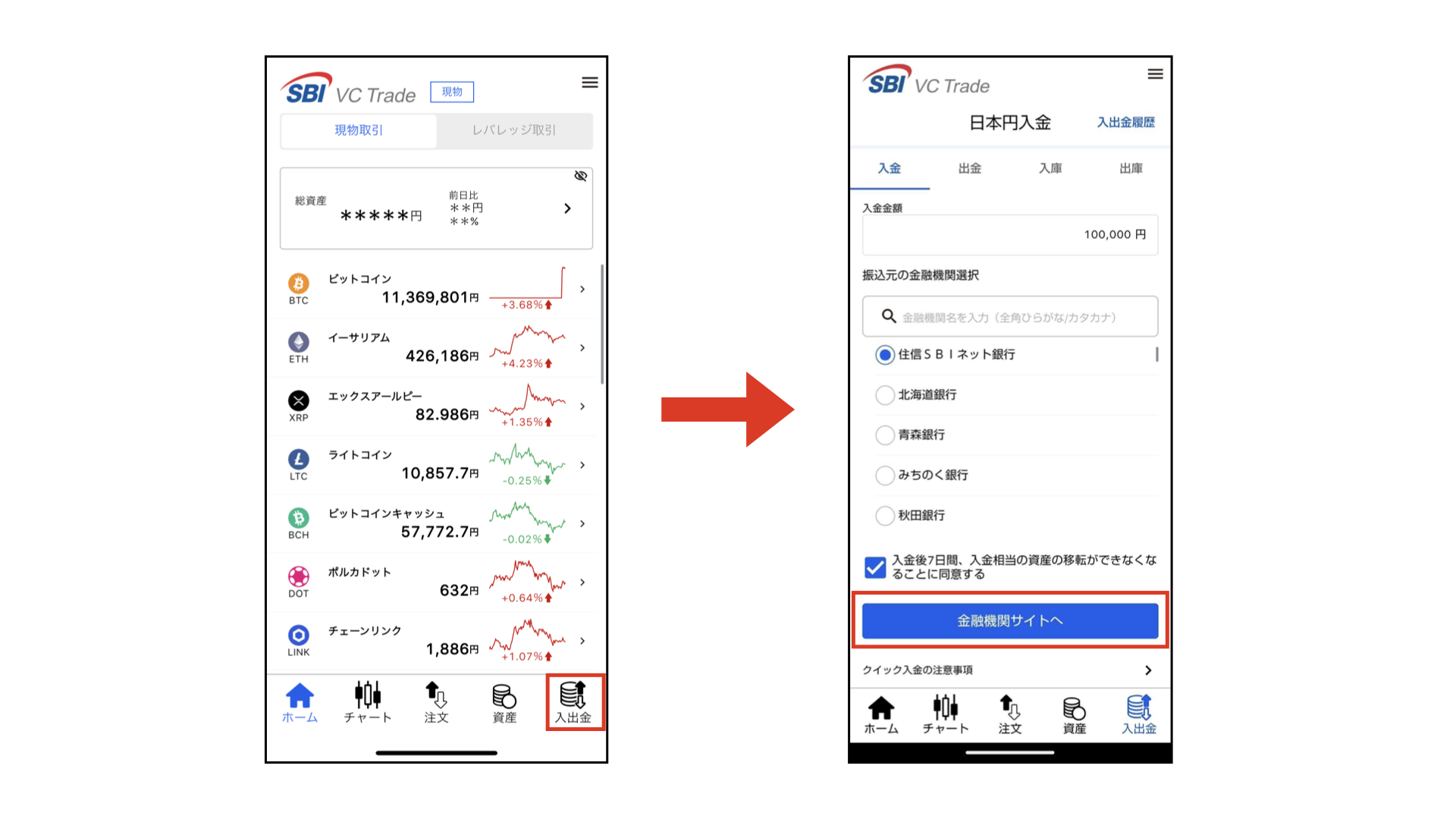
ここでは「住信SBIネット銀行」を選んだ場合の手順を紹介します。
ご自身の銀行口座の支店を選びログインすると、先ほど選んだ入金額の確認画面に移ります。内容を確認し、「スマート認証NEO」というボタンをタップします。
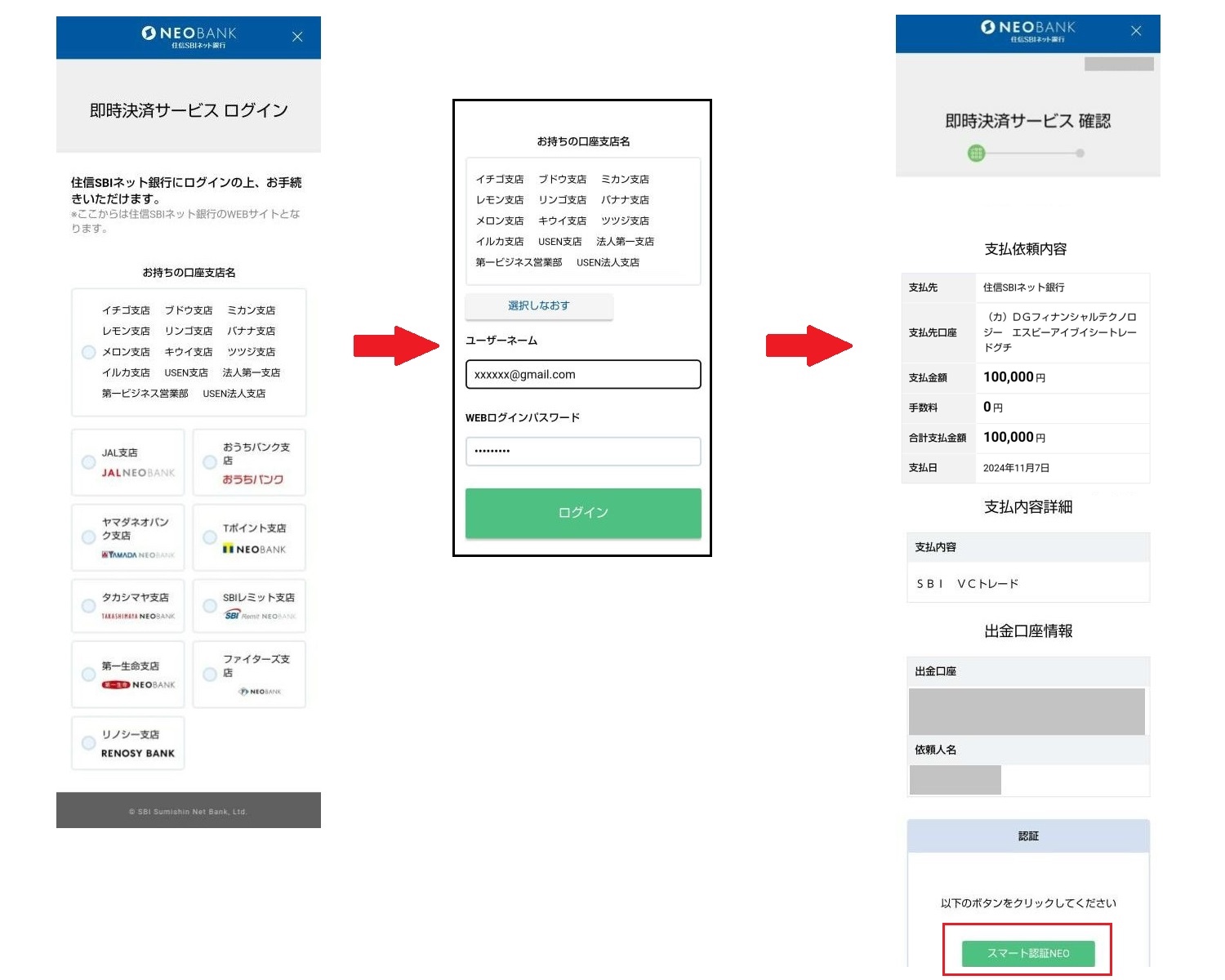
その後、次の画面が表示されるので、住信SBIネット銀行のアプリを開いて確認します(銀行アプリを開くと承認画面が表示されます)。
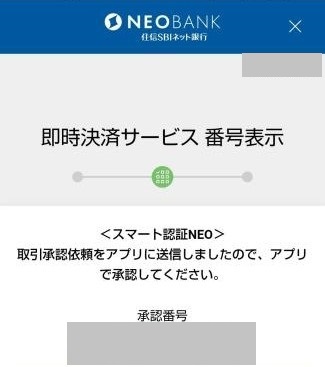
銀行アプリ側では以下のような確認画面が表示されるので、承認番号を入力し、「承認する」をタップします。
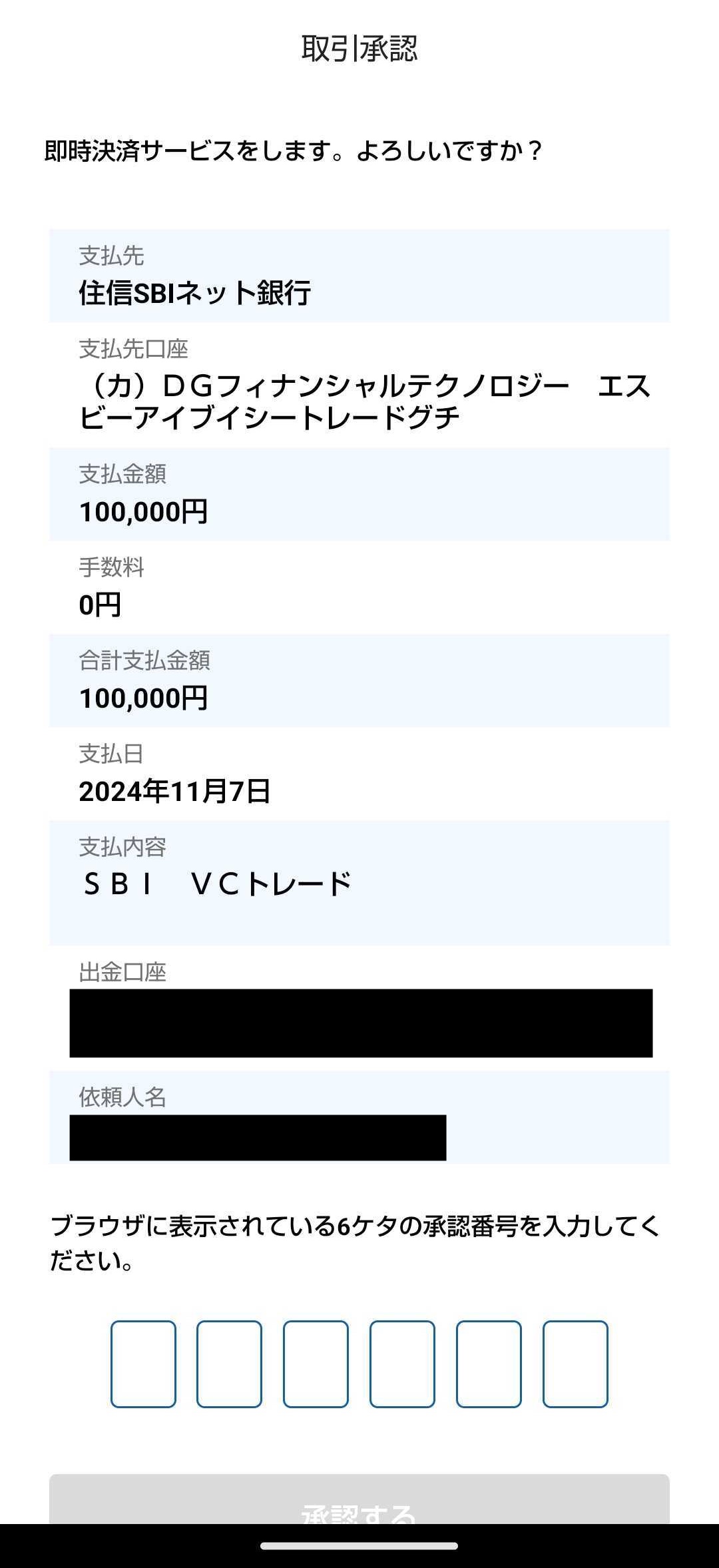
最後に、SBI VCトレードのアプリで入金状況を確認します。入金が成功していれば、残高はまもなく反映されます。
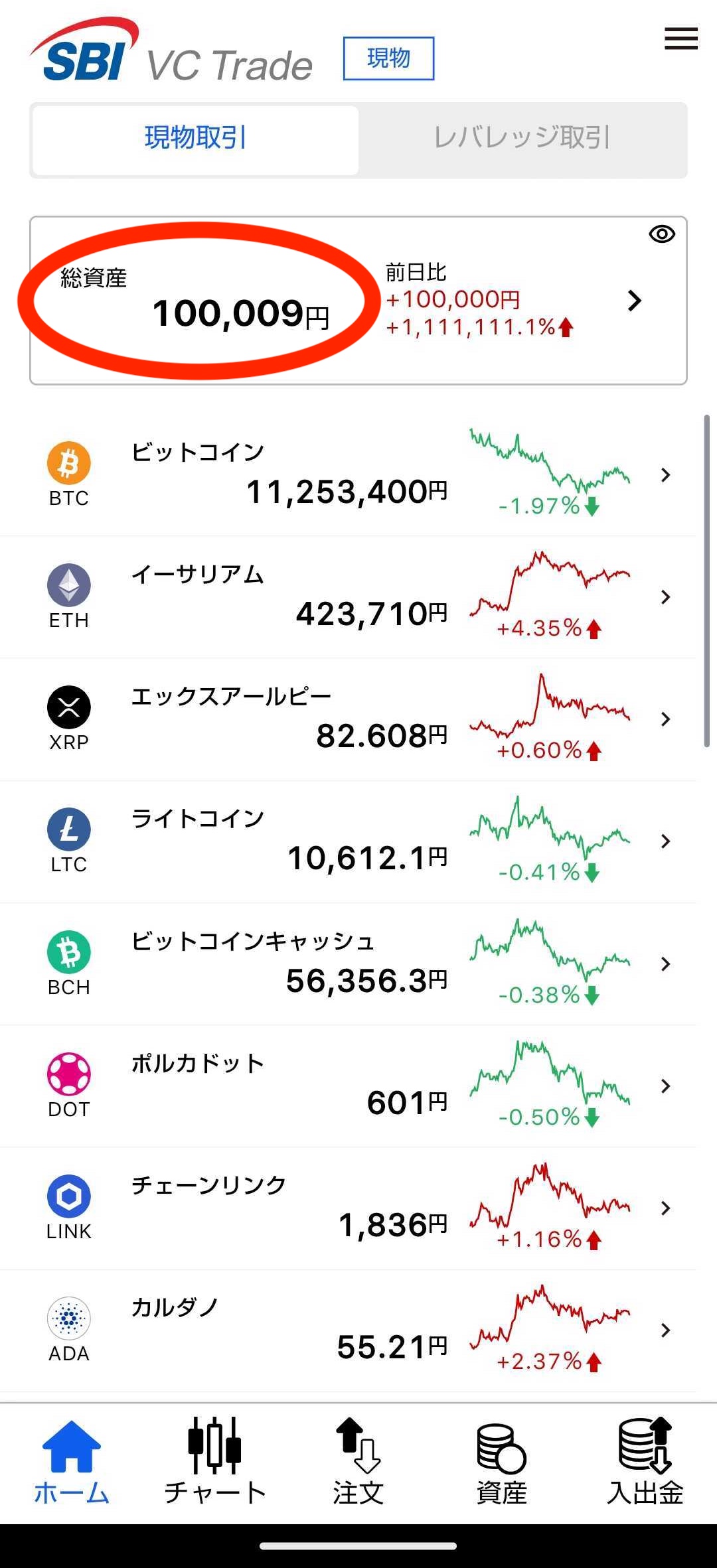
▼PCの場合
まずは、シンプルモードの画面にログインします。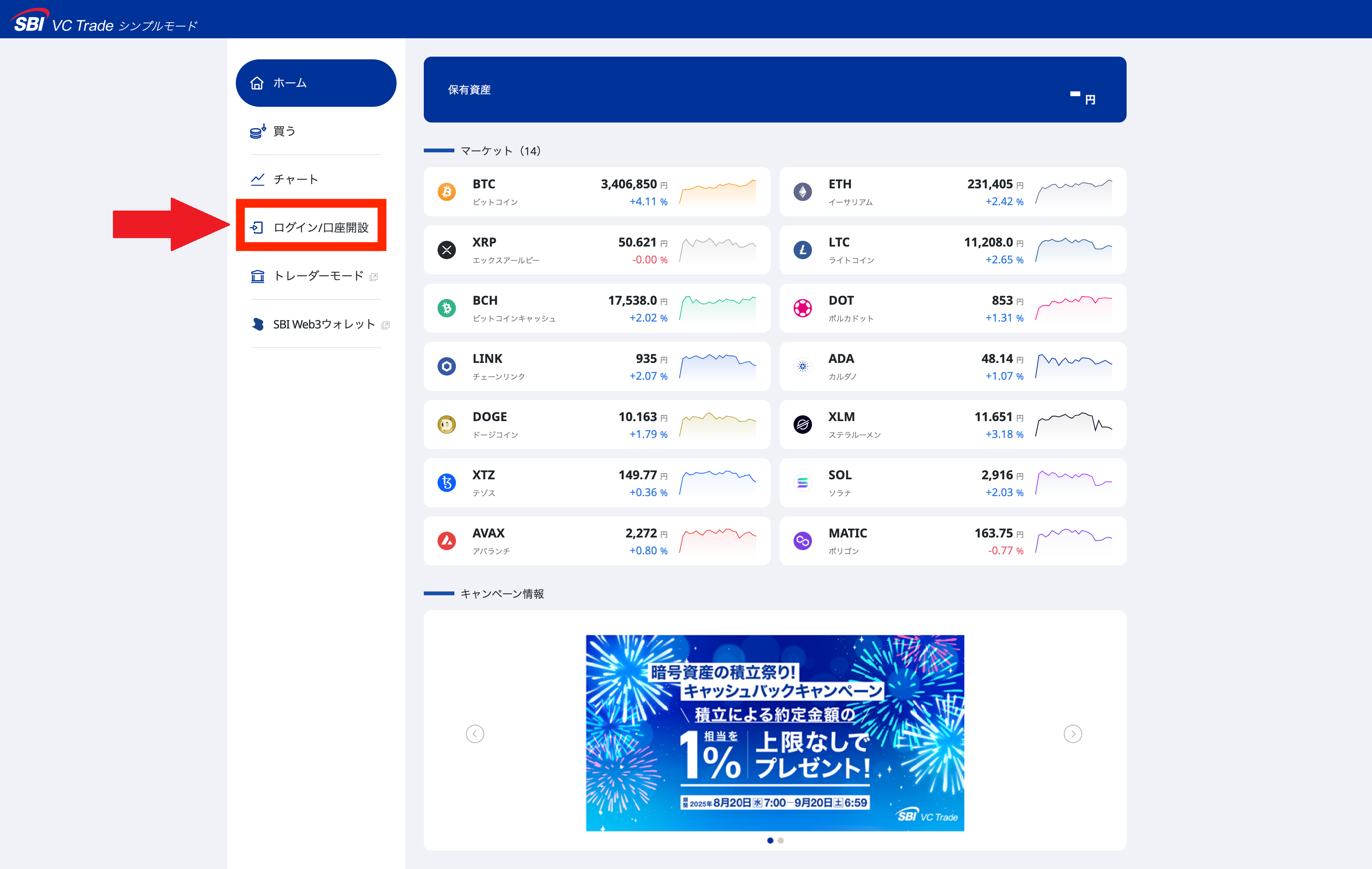
ログインボタンをクリックすると、メールアドレス(もしくは口座番号)とパスワードを入力する画面が表示されるので、入力し、「ログイン」をクリックします。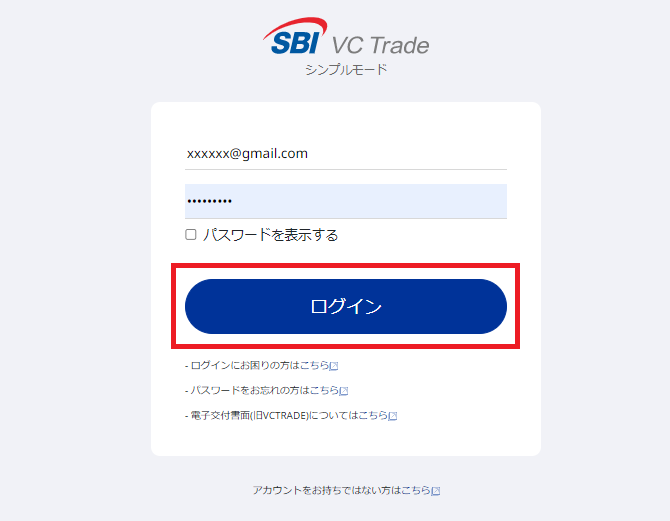
口座開設後、初めてログインする場合、次のような画面が表示されるため、承諾にチェックを入れ、「取引を開始する」をクリックします。
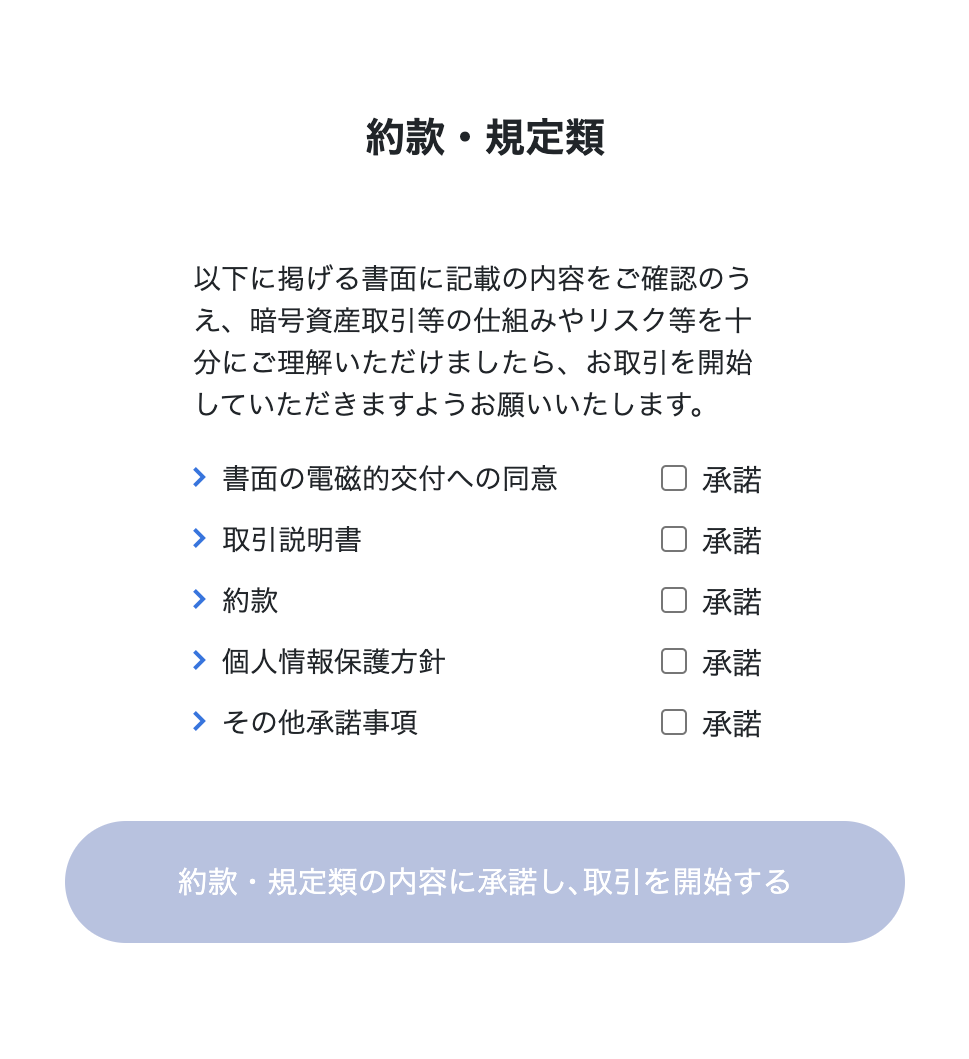
ログインに成功したら、「入出金」をクリックします。
※スマートフォンの例で入金を行ったため、保有資産が20,000円になっています。
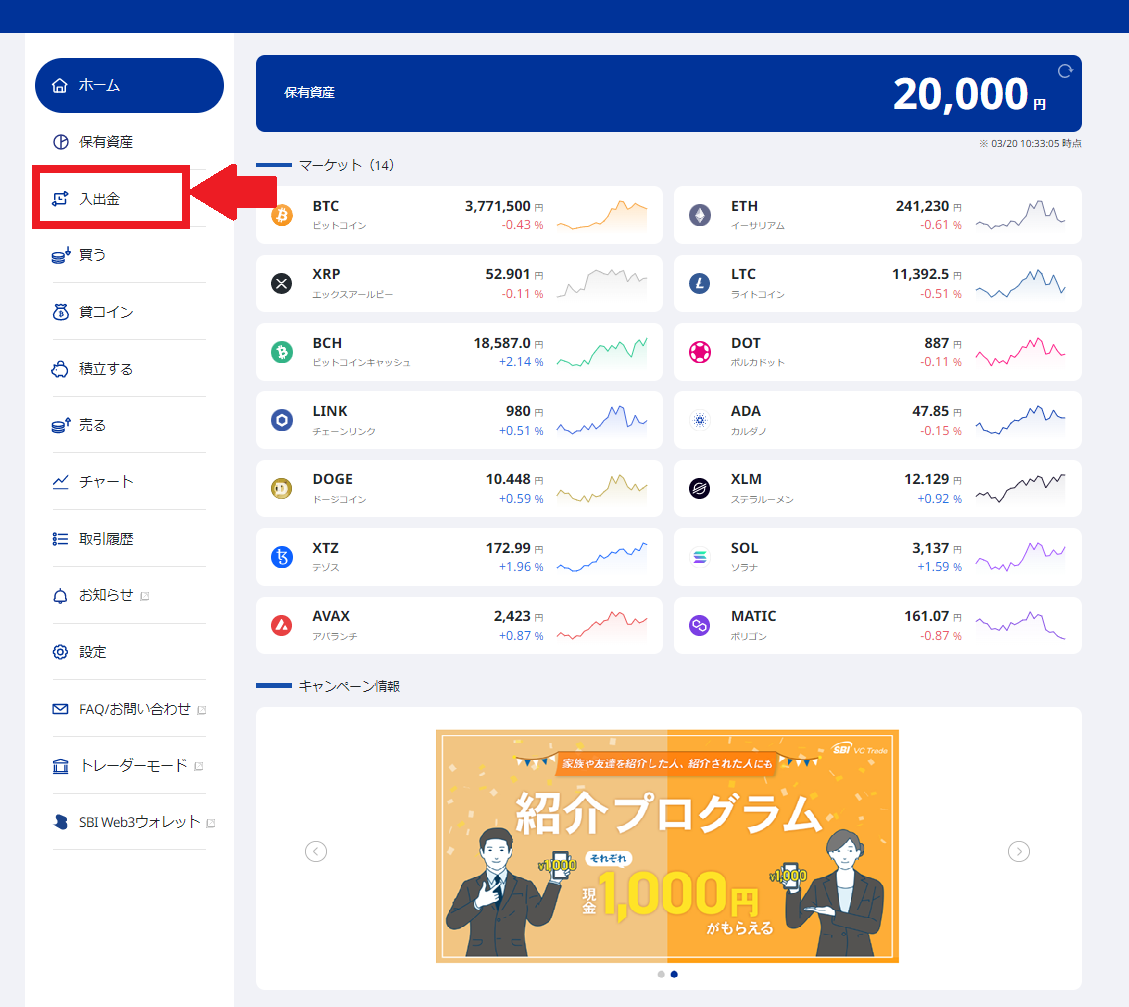
「入出金」をクリックすると、銀行を選ぶ画面が表示されます。入金したい金額と銀行を選択し、「金融機関サイトへ」というボタンをクリックします。
ここでは「住信SBIネット銀行」を選んだ場合の手順を紹介します。
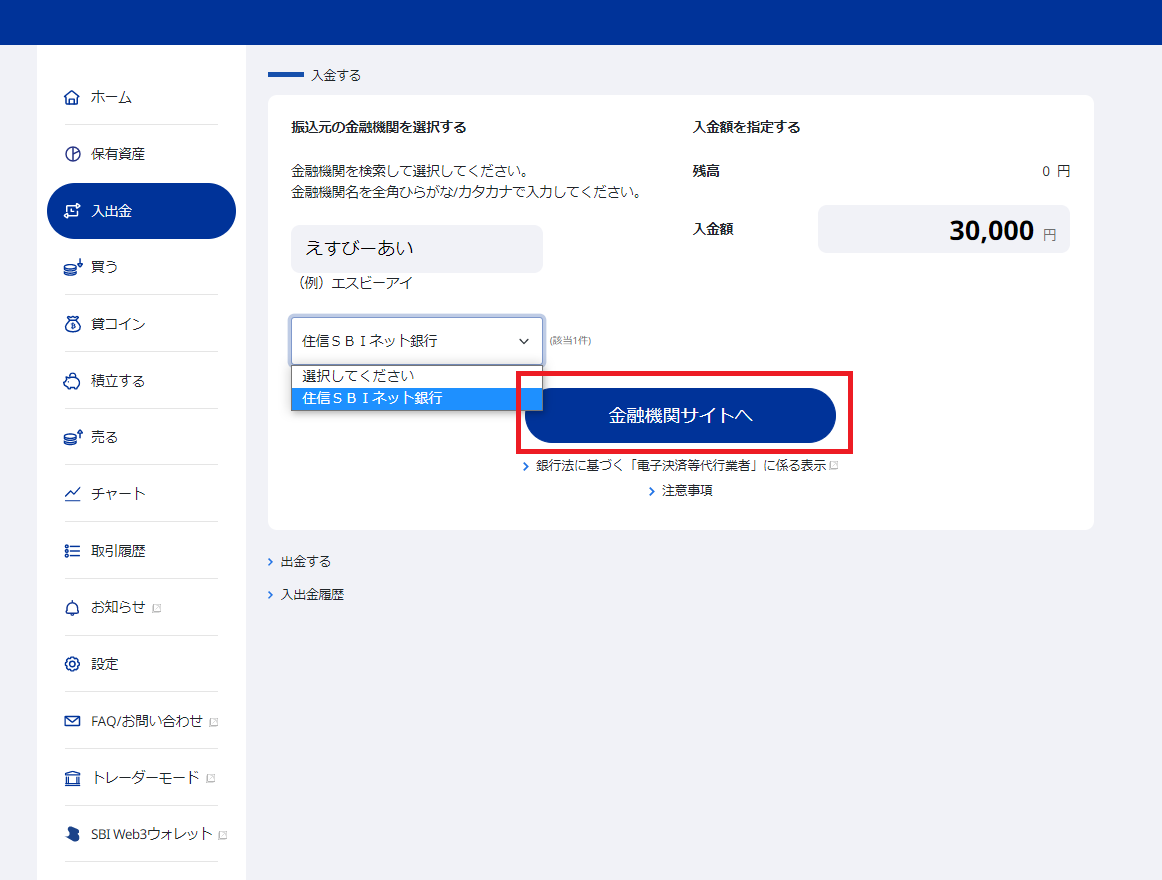
入金確認のポップアップが表示されるので、「金融機関サイトへ」をクリックします。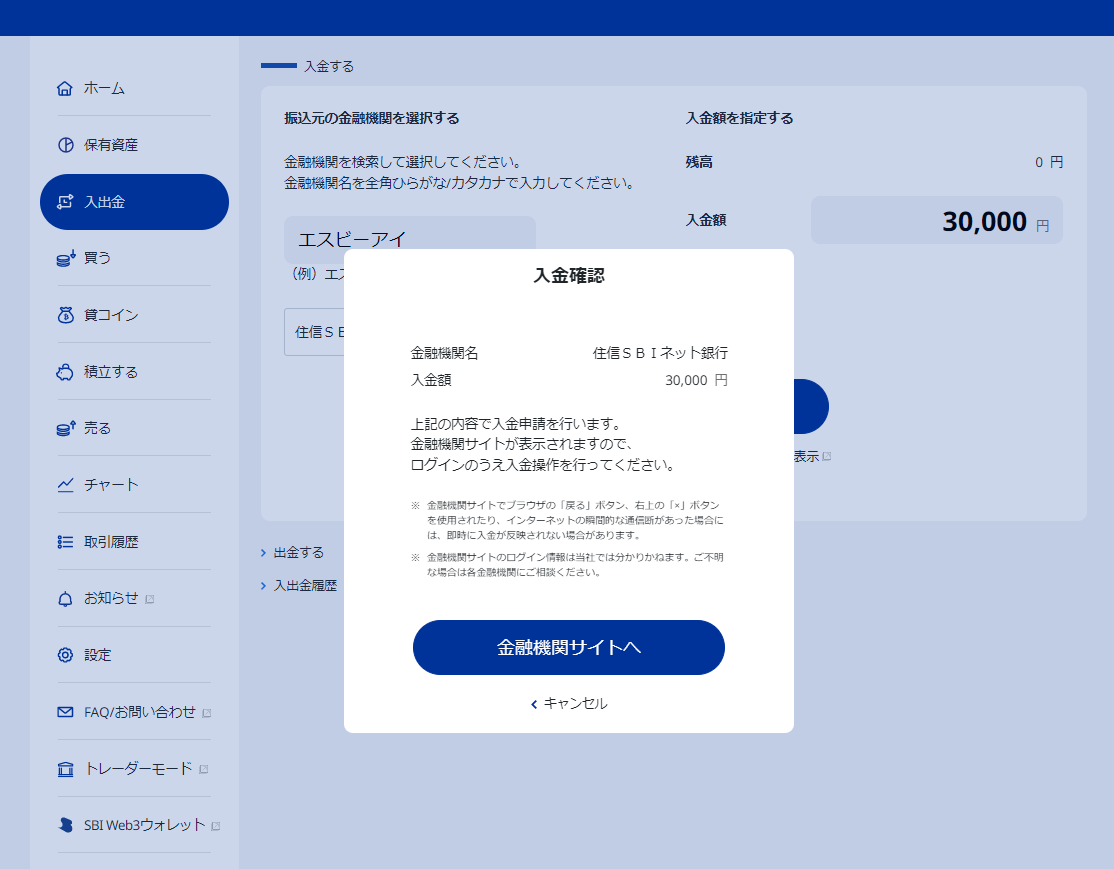
「金融機関サイトへ」をクリックすると、支店名を選ぶ画面に移ります。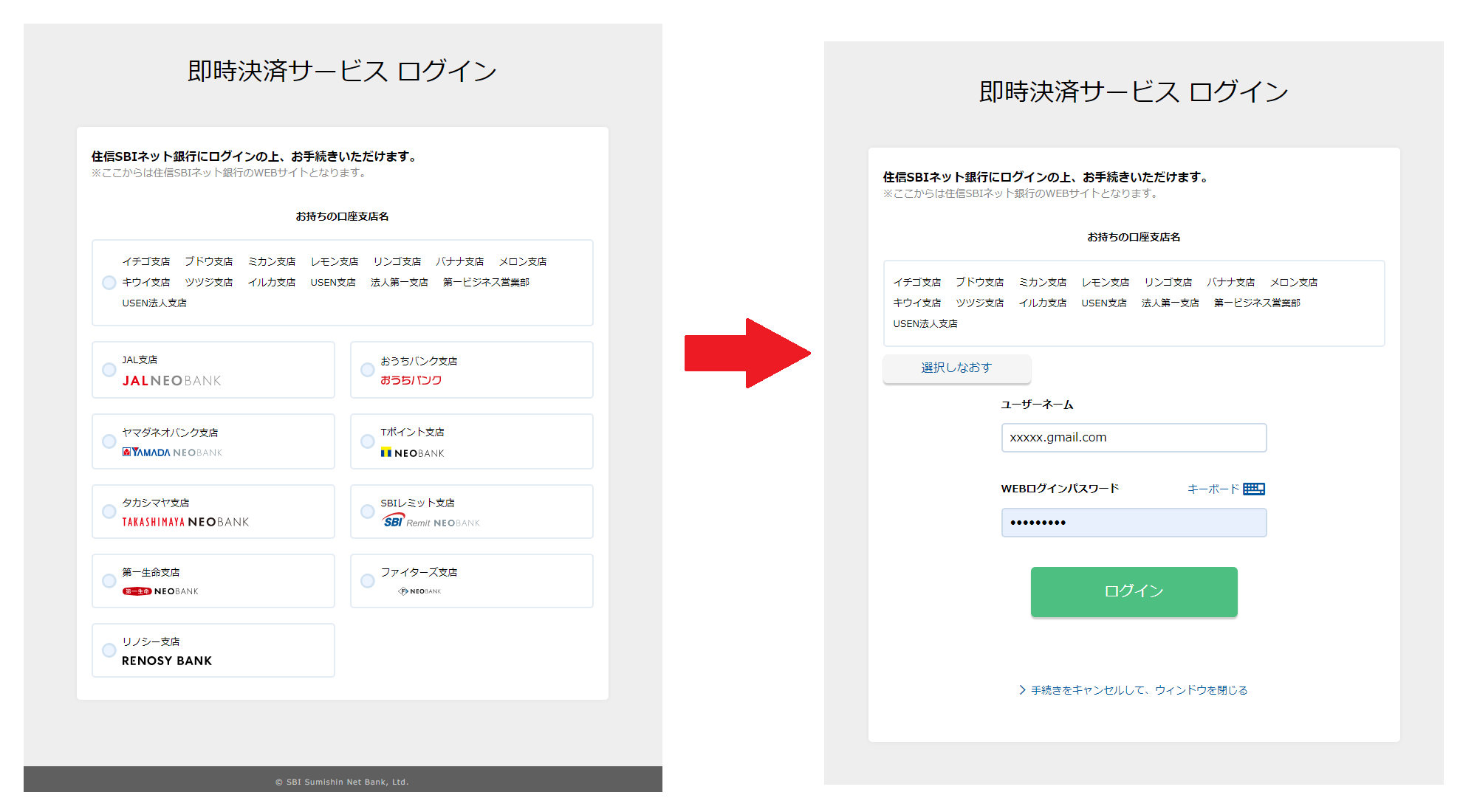
ログインに成功すると、決済確認画面が表示されるので、「スマート認証NEO」というボタンをクリックします。
クリックすると、銀行に承認依頼が送信されるので、住信SBIネット銀行のアプリを開いて確認します(銀行アプリを開くと承認画面が表示されます)。
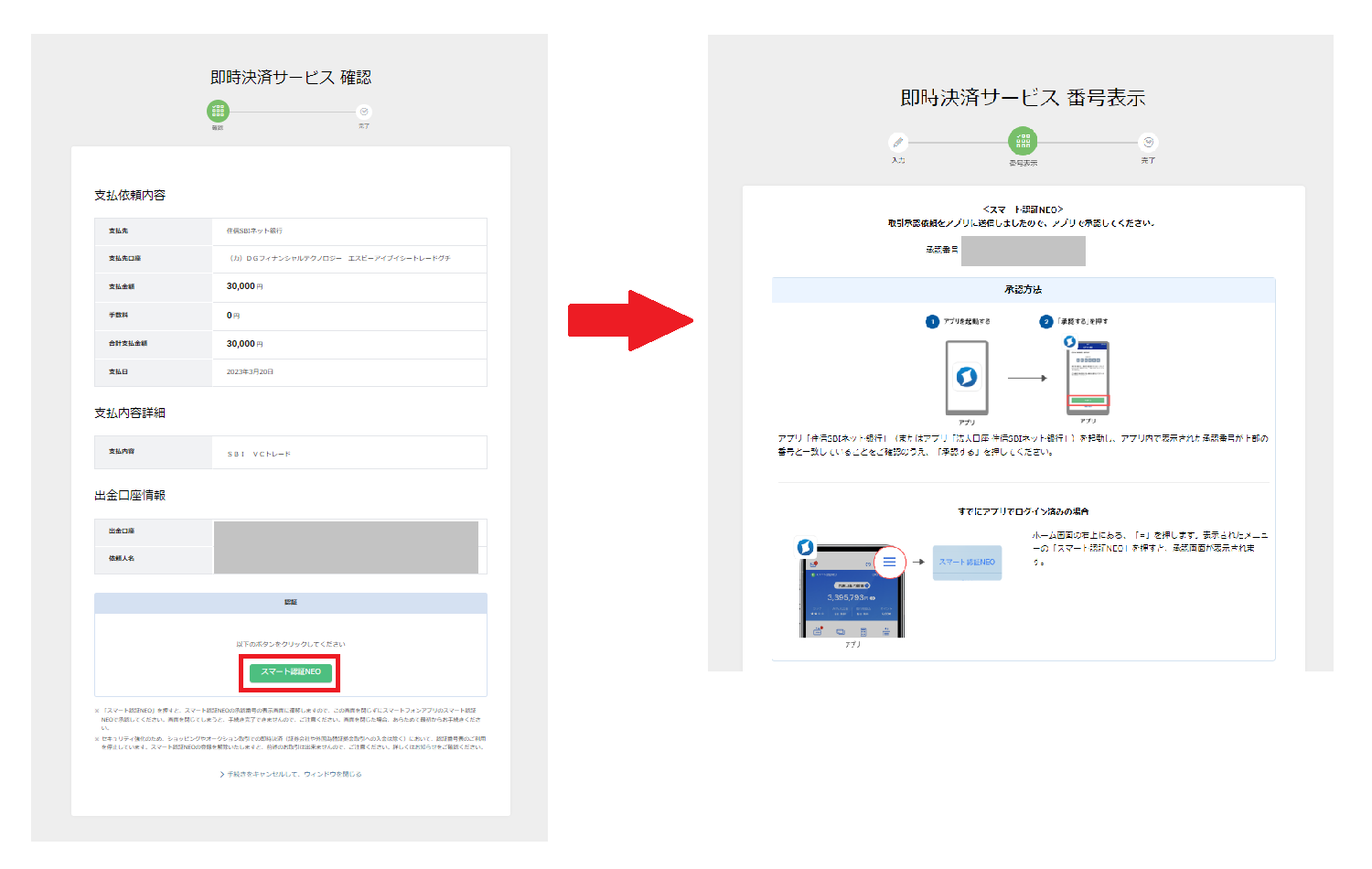
銀行アプリ側では以下のような確認画面が表示されるので、「承認する」をタップします。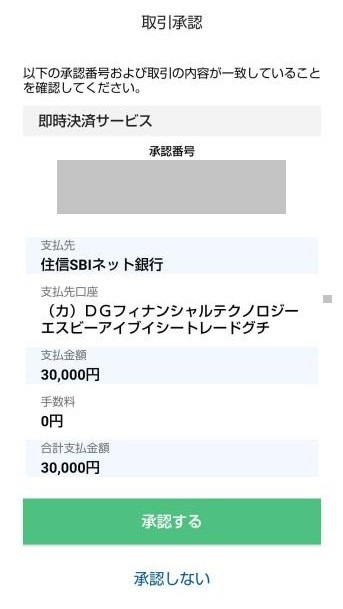
再度ログインして「保有資産」のタブを選ぶと、残高が反映されていることが確認できます。
※保有資産は50,000円になっていますが、上記入金が反映された状態です。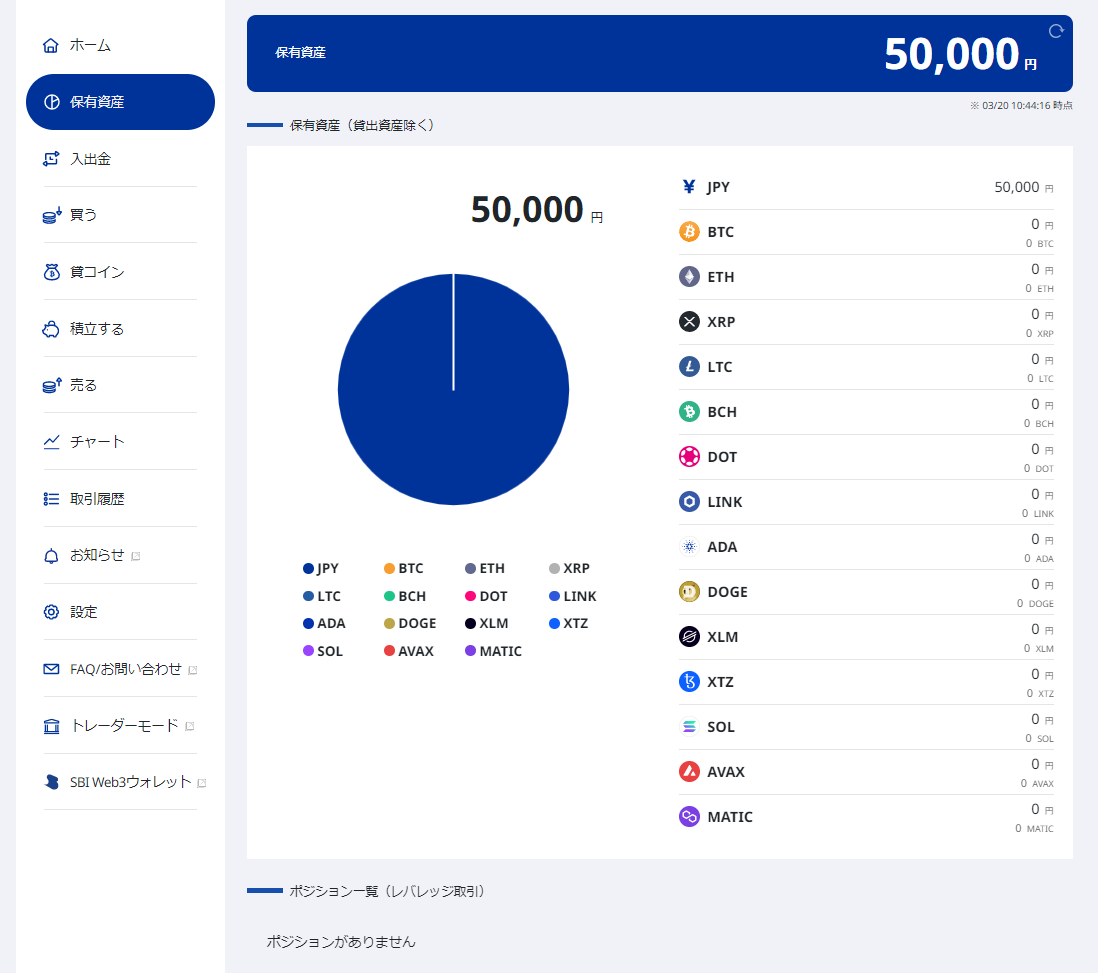
<ステップ2 ビットコインの購入方法>
▼スマートフォンの場合
ログイン後の画面で、購入したい通貨をタップするとチャートが表示されます。チャート画面右下の「買う」をタップすると、購入画面に移ることができます。
※最上部の青枠部分をタップすると、表示銘柄を変更できます。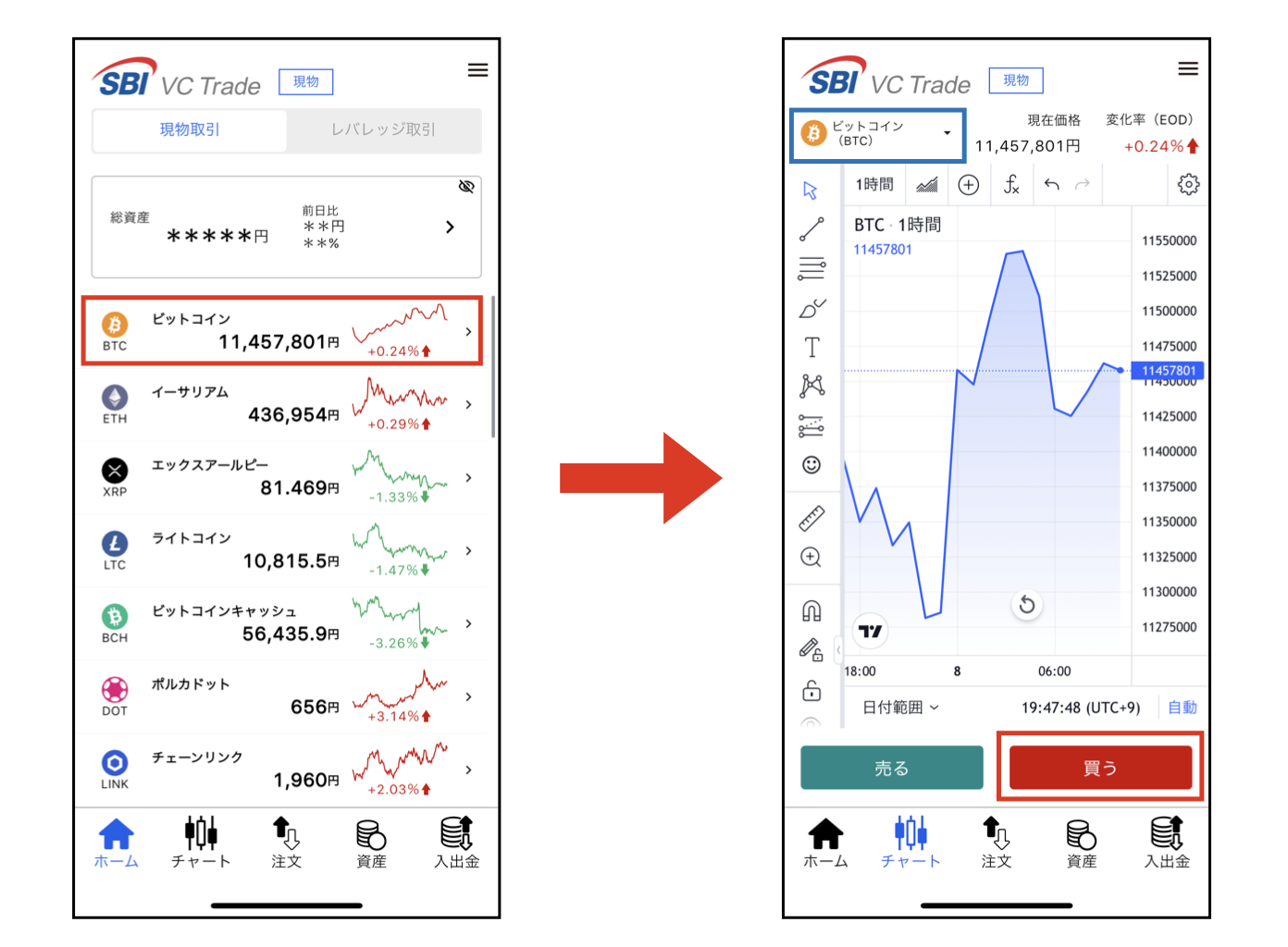
購入画面では、「成行注文」「指値注文」「逆指値注文」の3つの注文方法を選ぶことができます。今回は、「成行注文」「指値注文」について順番に説明します。
【成行注文】
発注したい金額を入力し、「注文する」ボタンをタップします。トグルボタン(青丸部分)を押すことで、数量指定(暗号資産の枚数指定)に切り替えることもできます。
数量指定の場合は、発注したい数量を入力し、右下の「注文する」をタップします。
確認画面が表示されるので、再度「注文する」をタップします。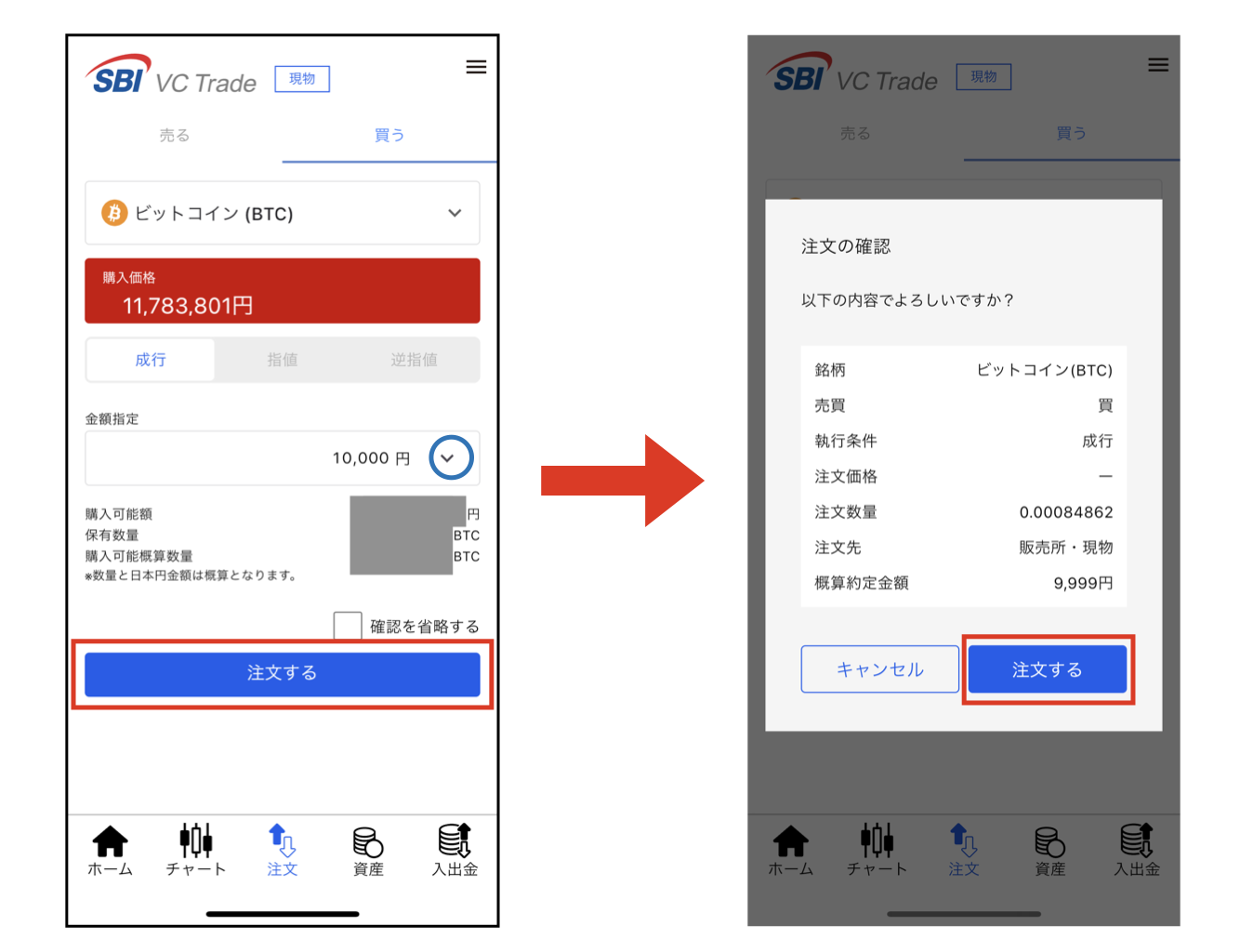
【指値注文】
「指値注文」のタブ(青枠部分)をタップすると、希望価格に到達した場合に売買する指値注文を設定することができます。
注文価格と数量を入力し、「注文する」をタップします。
確認画面が表示されるので、再度「注文する」をタップします。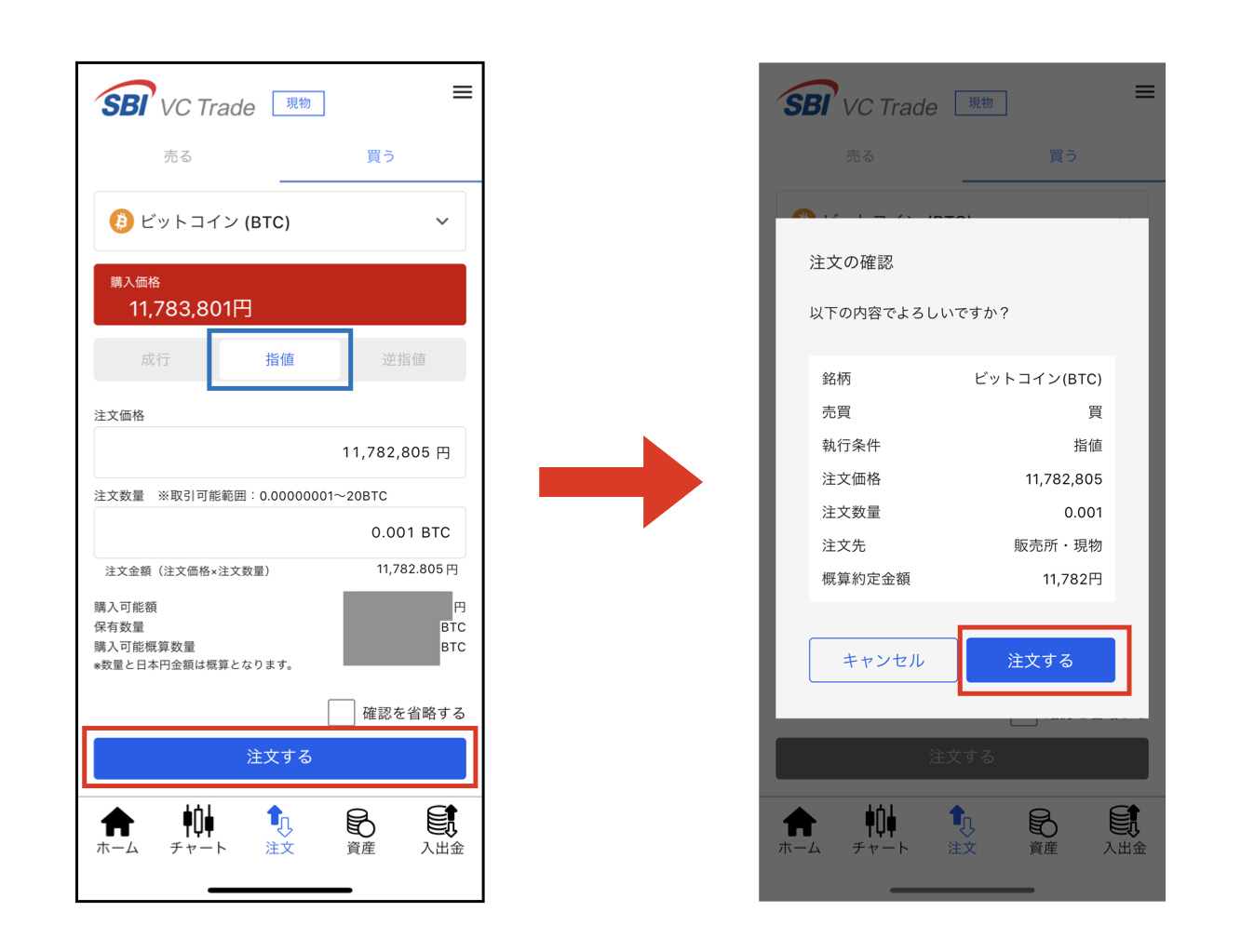
約定していない指値注文については、「メニュー(右上の3本線)」→「販売所」→「未約定注文」を順にタップすることで、ご確認いただけます。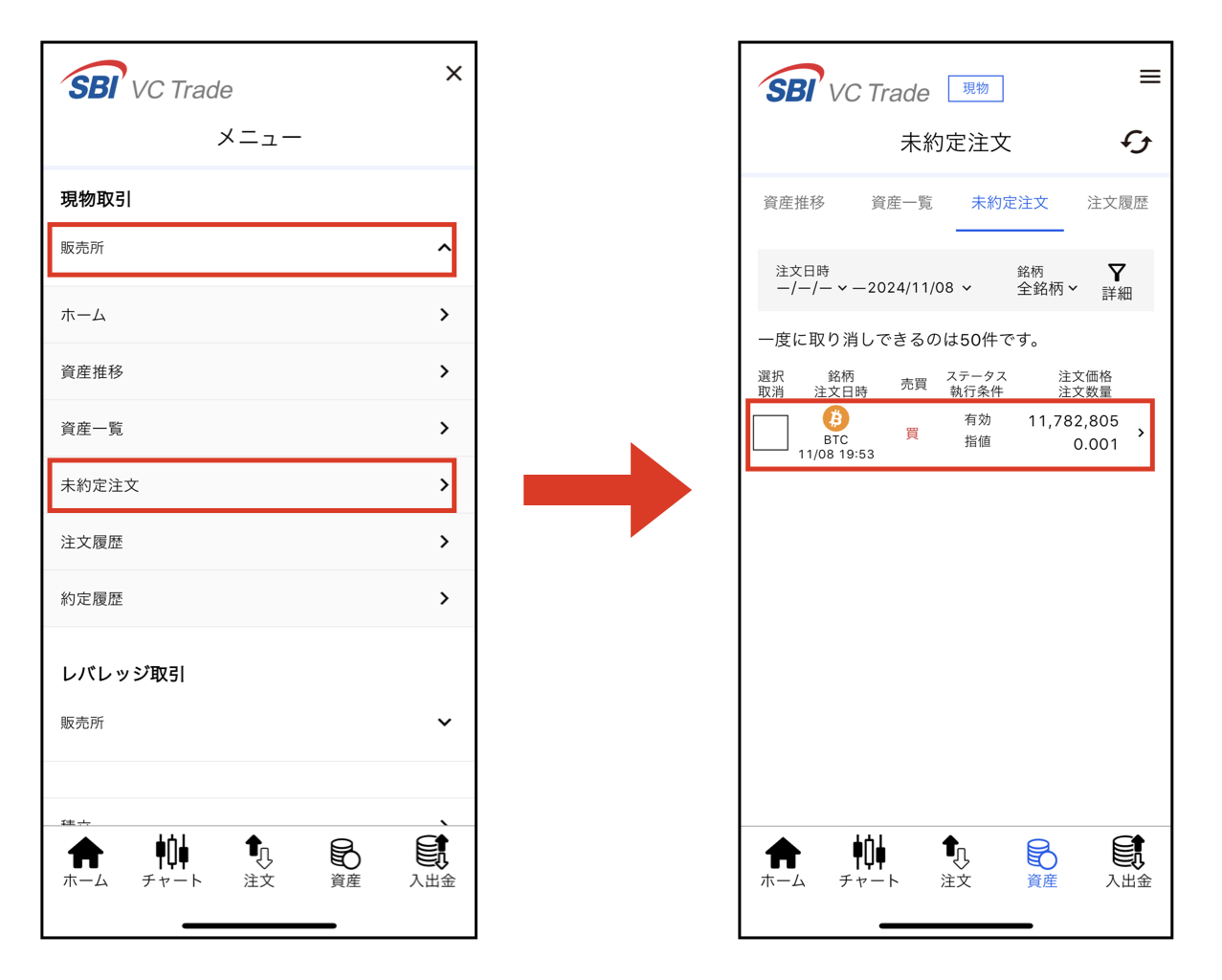
▼PCの場合
①上から4つ目のタブ「買う」をクリックします。
②購入したい数量を入力します(取引可能数量は0.0001~20
BTCです)。
③「買う」ボタンをクリックします。
④直近の取引履歴は下の欄に表示されます。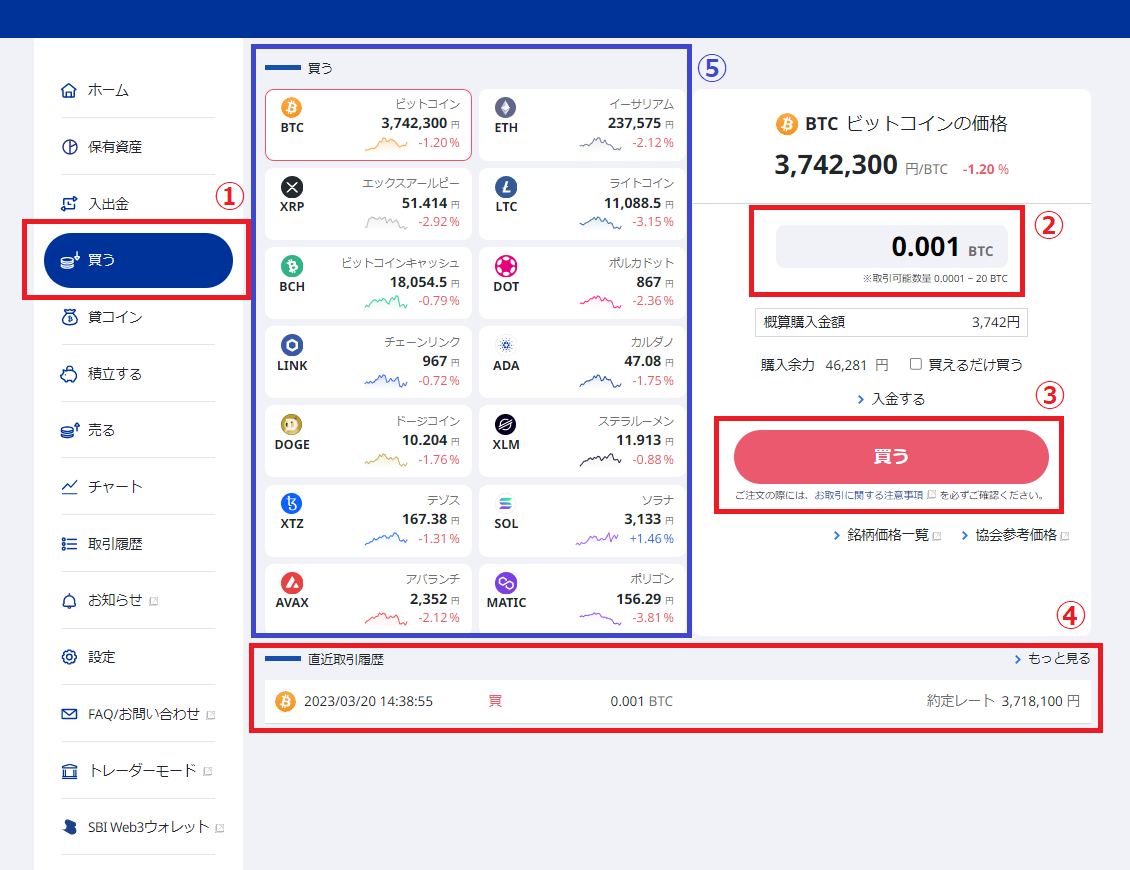
⑤ビットコイン以外の銘柄を購入したい場合は、青枠の欄から銘柄を選び、同じように数量を決め、「買う」のボタンをクリックしてください。
「はじめての暗号資産購入」は以上となります。
本ページをご覧いただきありがとうございました。
〜『完全ガイド』シリーズ一覧〜
第1回「はじめての口座開設」
第2回「はじめての暗号資産購入」
第3回「はじめてのレバレッジ取引」
第4回「SBI Web3ウォレットを使ってみよう」
第5回「取引画面をカスタマイズしてみよう①(トレーダーモードの紹介)」
第6回「取引画面をカスタマイズしてみよう②(チャート画面のカスタマイズ)」
第7回「注文方法を使い分けてみよう」
第8回「暗号資産の入出庫」
/
疑問解消!24時間チャットボットがお答えします!
\
.png)
サポートコンシェルジュは、SBI
VCトレード利用者の疑問を解消するためのサービスです。
24時間チャットボットがお答えします。チャットボットだけでなく、有人チャットも利用可能です。オペレーターの対応時間は平日10:00〜17:00となっています。
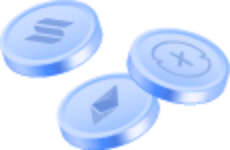
暗号資産って聞いたことはあるけど、よく分からない…。
暗号資産の基本から種類まで、分かりやすく解説しています。